VPN-etäyhteyden käyttämiseen tarvitaan AnyConnect-apuohjelma. Se on esiasennettuna Metropolian ylläpitämiin tietokoneisiin. Tätä apuohjelmaa ei saa asentaa eikä päivittää Metropolian ylläpitämiin tietokoneisiin.
Omien laitteisiin käyttäjä asentaa AnyConnect-apuohjelman itse.
4. Kirjaudu osoitteeseen vpn.metropolia.fi.
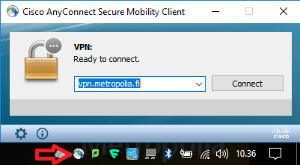
5. Lue tarkemmat asennusohjeet Windows-tietokoneita varten täältä: VPN-apuohjelman asennus ja käyttö omassa tietokoneessa.

2. Asenna sovellus mobiililaitteeseen.
3. Lisää uusi VPN-yhteys kohdasta Connections > Add New Connection.
4. Kirjoita kohtaan Server Address osoite vpn.metropolia.fi
5. Valitse Done.
7. Käynnistä yhteys valitsemalla AnyConnect VPN.

8. Syötä Metropolian tunnus ja salasana.
9. Kirjaudu ulos valitsemalla ylhäältä oikealta Exit, kun katkaiset yhteyden.
Yhteyden ollessa suojattu Androidin yläpalkissa on lukon kuva ja iPhonen yläpalkissa on teksti VPN.
1. Klikkaa tietokoneesi ruudun oikeasta alanurkasta löytyvää Cisco AnyConnect -kuvaketta.
2. Valitse "Ready to connect" -tekstin alapuolelta alasvetovalikosta "Metropolia-StaffManaged" tai opiskelijakoneissa "Metropolia-StudentManaged".
3. Klikkaa Cisco AnyConnect Secure Mobility Client -ikkunan VPN-osiosta löytyvää Connect-painiketta.
4. Kirjaudu palveluun omalla Metropolian käyttäjätunnuksellasi.
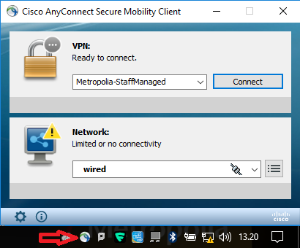
Tietohallinnon ylläpitämiin Apple macOS-tietokoneisiin Cisco AnyConnect-client asentuu automaattisesti Managed Software Center-ohjelman päivitysten kautta.
Ohjelma asentuu paikkaan: /Applications/Cisco/Cisco AnyConnect Secure Mobility Client.app.
VPN-etäyhteys käynnistetään seuraavasti:
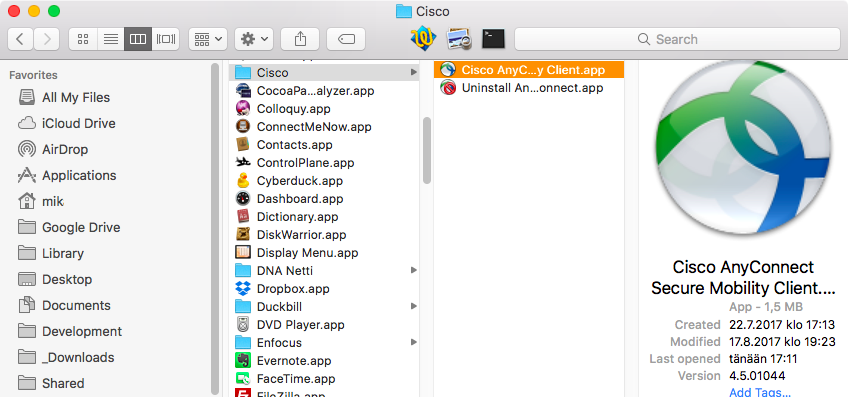

3. Anna Metropolia-tunnuksesi ja sen salasana. Sitten paina "OK".

4. Kun yhteys on muodostunut niin yhteysikkuna näyttää tältä:

AnyConnect VPN-yhteyden tilan voi myös todeta ylävalikon pienestä AnyConnect-kuvakkeesta.
Kun yhteys on kunnossa niin kuvakkeessa on pieni suljetun lukon kuva:

VPN-yhteyden sulkeminen tapahtuu lopettamalla AnyConnect-ohjelma.
Yhteys katkeaa automaattisesti myös silloin kun tietokone sammutetaan tai laitetaan nukkumaan.
VPN-yhteydellä saatavat palvelut riippuvat sekä käyttäjän roolista että käytetystä päätelaitteesta. Tietoturvasyistä etäyhteydellä saatavaa pääsyä sisäisiin resursseihin rajoitetaan.
VPN-etäyhteyttä käytettäessä käyttäjän tietoliikenne on lähtöisin Metropoliasta, jolloin VPN-yhteydellä voi käyttää etänä sellaisia internet-palveluita, jotka ovat rajattu Metropoliaan käyttäjän IP-osoitteen perusteella, tai joihin tarvitaan suomalainen lähdeosoite.
VPN-etäyhteydellä saatavia palveluita voidaan rajoittaa tilapäisesti tai pysyvästi tietoturvatilanteen niin vaatiessa.
Metropolian ylläpitämillä laitteilla on käytettävissä käyttäjän roolin mukaisesti pääsääntöisesti samat palvelut kuin henkilökunnan työasemilla ja atk-luokkien työasemilla. Tietoturvasyistä levypalvelut ja monet muut sisäiset resurssit ovat käytettävissä etänä vain Metropolian omistamin laittein, joiden tietoturvasta vastaa Metropolian tietohallinto.
Käyttäjien omien laitteiden teknisen tietoturvan tasoa ei kontrolloida millään tavalla, mikä mahdollistaa VPN-palveluiden tarjoamisen kaikille käyttäjille ja laitteille, mutta johtaa rajoitettuun pääsyyn. Pääsääntöisesti omilta laitteilta on pääsy sekä henkilökunnan että opiskelijoiden selainkäyttöisiin sisäisiin järjestelmiin. Tietokantayhteyksiä, lisenssejä ja muita sisäisiä resursseja vaativien palveluiden käyttö omilla laitteilla harkitaan tapauskohtaisesti perustuen tietoturvariskiin, joka heikosti ylläpidetystä laitteesta mahdollisesti aiheutuu.
Opetuksen osalta omilla laitteilta on pääsy soveltuvin osin mm. educloudin virtuaalipalvelimiin, projektipalvelimiin ja laboratorioympäristöihin. Opetuksessa käytettävien järjestelmien osalta etäkäyttöä voi tietoturvan lisäksi rajoittaa taustajärjestelmien ja sovellusten lisenssiehdot.
Muita tapoja käyttää etänä Metropolian IT-paveluita ovat mm.
Install and Use VPN Utility Program Installation on Your Own Computer